屏幕时间可以管理您在 iPhone、iPad 或Mac上花费的时间,并帮助您或您的孩子养成健康的用眼习惯和日常习惯。但是,如果您忘记了屏幕时间密码,您可能会遇到麻烦:您无法继续在正在运行的应用程序上发送电子邮件、付款或玩游戏。
如果您忘记了屏幕时间密码该怎么办?在本文中,我们将提供六个有效的技巧来帮助您重置或恢复屏幕时间密码。
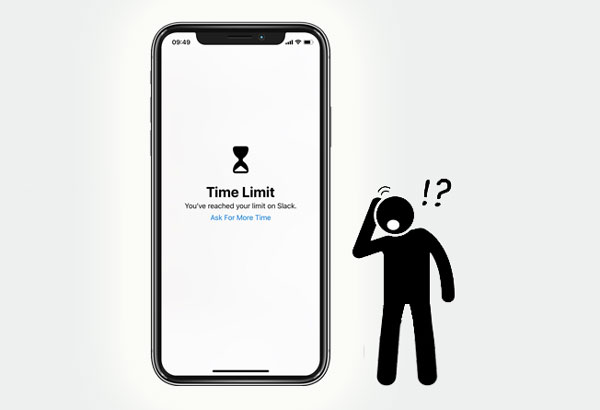
第 1 部分:我的屏幕时间密码是什么?
第 2 部分:如何在 iPhone/iPad/iPod touch 和Mac上重置屏幕时间密码?
第 3 部分:如何在 iPhone/iPad/iPod touch 和Mac上重置忘记的儿童屏幕时间密码?
第 4 部分:如何通过iOS解锁删除屏幕时间密码(推荐)
第 5 部分:如何通过 iTunes/Finder 检索屏幕时间密码?
第 6 部分:如何通过默认密码解锁 iPhone 上的屏幕时间
第 7 部分:如果您忘记了屏幕时间密码,如何通过“删除所有内容和设置”更改它?
额外提示:有关屏幕时间密码的常见问题解答
Apple 在iOS或 iPadOS 12 及更高版本以及 macOS Catalina 或更高版本中推出“屏幕时间”,可帮助iOS用户监控电子设备上的应用程序使用情况,养成健康的数字习惯,享受幸福的家庭生活。您可以为每个应用程序设置单独的限制,安排在特定时间段内的停机时间,控制孩子的应用程序使用情况,并将您不想禁用的应用程序放入允许列表中。
一般来说,它是一个很棒的应用程序,可以限制在电子设备上花费的时间并保护您的孩子不沉迷于网络游戏。但当应用程序达到时间限制时,它会锁定屏幕并要求输入密码来解锁屏幕时间锁。屏幕使用时间使用与锁定屏幕或 Apple ID 不同的密码。如果您忘记了 iPhone/iPad 上的“屏幕使用时间”密码,将会很麻烦。
“我忘记了 iPhone 上的屏幕使用时间密码。如何解锁?”不用担心。继续阅读以下内容,找到最适合您的方法。
您可能需要:换用新 iPhone?恭喜!那么,您是否已将旧 iPhone 中的数据转移到新 iPhone 上呢?
当您忘记屏幕时间密码时,您可能会发现这是一场噩梦。因此,一旦您可以再次访问您的设备,您就可以重置屏幕时间密码。
在 iPhone、iPad 和 iPod touch 上
1. 确保您已将设备更新至iOS 13.4 或 iPadOS 13.4 或更高版本。
2. 打开“设置” > 单击“屏幕时间” > 点击“更改屏幕时间密码” > 再次点击“更改屏幕时间密码” 。
3. 单击“忘记密码” ,然后输入用于设置“屏幕使用时间”密码的 Apple ID 和密码。
4. 输入新的屏幕时间密码并再次输入进行确认。

在Mac上
1. 确保您的Mac运行 macOS Catalina 10.15.4 或更高版本。如果没有,请先更新您的Mac 。
2. 单击左下角的苹果菜单>系统偏好设置>屏幕时间>选项。
3. 点击更改密码选项 >忘记密码> 输入用于设置屏幕时间密码的 Apple ID 和密码。
4. 输入新的“屏幕使用时间”密码并再次输入进行确认。
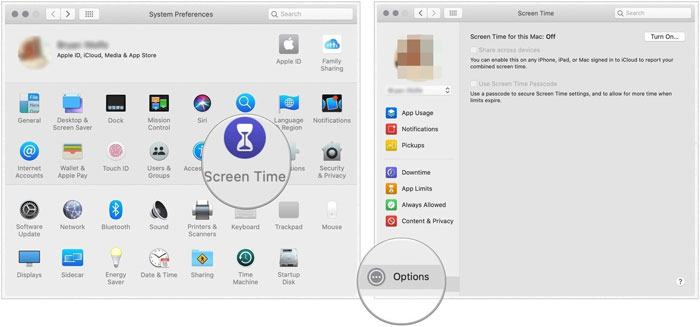
注意:如果您已打开“跨设备共享”选项,您的新“屏幕时间”密码将在这些设备上自动更新。
另请参阅:如何在 PC 上编辑 iPhone 联系人?如果需要,请单击此链接获取有用的指南。
为儿童的 iPhone 或 iPad 重置忘记的屏幕时间密码的过程与您设备上的过程略有不同。如果您使用“家人共享”来管理孩子的设备,则密码重置选项在他的设备上不可用。因此,您必须使用组织者的设备为您的孩子重置屏幕时间密码。
在 iPhone、iPad 和 iPod touch 上
1. 确保家庭组织者的设备运行iOS 13.4 或 iPadOS 13.4 或更高版本。如果没有,请先更新。
2. 在家庭组织者的设备上,打开“设置” > “屏幕时间” > 在“家庭”下选择孩子的姓名。
3. 单击更改屏幕时间密码两次。如果需要,请使用您的 Touch ID、Face ID 或设备密码进行身份验证。
4. 输入新的“屏幕使用时间”密码并再次输入进行确认。
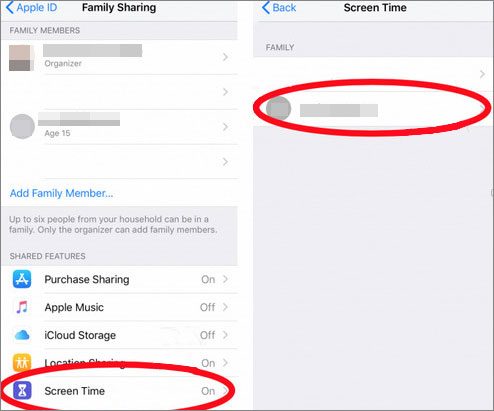
另请参阅:在本文中,您可以轻松学习如何在 iPhone 上备份和恢复短信。
在Mac上
1. 确保您已将Mac更新到 macOS Catalina 10.15.4 或更高版本。
2. 点击苹果菜单>系统偏好设置>屏幕时间> 在左侧面板的下拉列表中选择孩子的姓名。
3. 单击左下角的三点选项> 点击更改密码> 单击忘记密码。
4. 输入用于设置“屏幕时间”密码的 Apple ID 和密码。
5. 输入新的“屏幕使用时间”密码,然后再次输入以确认。
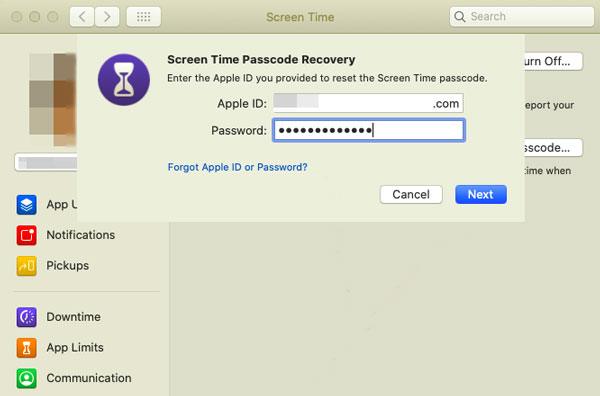
注意:如果您启用了“跨设备共享”选项,新的“屏幕时间”密码将在所有 iDevice 上自动更新。
iOS Unlock是一款可以删除 iPhone、iPad 或 iPod touch 上的屏幕使用时间的专业工具,只需几分钟即可完成,无需任何技术知识。除了屏幕时间密码外,它还可以更轻松地绕过 Touch ID、Face ID、 Apple ID 、MDM、 iCloud 激活锁、4 位密码和 6 位密码。
最引人注目的是,它适用于所有运行iOS 9 至iOS 16 的 iPhone/iPad/iPod touch 型号,例如 iPhone 14/13 Pro Max/13 Pro/13/13 mini/12 Pro Max/12 Pro/12/12 mini 、新款iPad mini/iPad 2021、iPad 8/7/6/5/4/3/2/1等
要删除屏幕时间密码而不丢失数据:
1. 在计算机上安装并打开软件,在界面上选择屏幕解锁>解锁屏幕时间密码。

2. 将您的 iPhone 或 iPad 连接到计算机,并根据要求信任手机上的计算机。当计算机识别出您的设备时,您的设备就已连接。
3. 点击立即解锁以绕过屏幕时间密码,然后等待它完成解锁您的设备。
注意: “查找我的 iPhone”选项应关闭。如果没有,请按照屏幕上的提示将其关闭。
进一步阅读:
您还可以通过 iTunes 恢复 iPhone/iPad 来重置屏幕时间密码。恢复设备后,所有内容和设置都将恢复至出厂状态。
如果您不介意数据丢失,请继续执行以下步骤。
如何通过 iTunes 恢复屏幕时间密码?
1. 在计算机上运行最新版本的 iTunes ,然后通过 USB 线将 iPhone 或 iPad 插入计算机。
2. 当iPhone图标出现在 iTunes 窗口中时,单击它,然后点击右侧面板上的恢复 iPhone 。
3. 单击“恢复”并按照屏幕上的说明恢复您的 iDevice。

注意:如果您在设置屏幕时间密码之前进行过任何备份,则可以将备份恢复到设备以删除屏幕时间密码。然而,您将丢失 iDevice 上的当前数据。
当您忘记屏幕时间密码时,是否可以尝试使用屏幕时间的默认密码?要检查这一点,您可以尝试使用 0000 或 1234 解锁屏幕时间密码。如果有效的话,你很快就会摆脱麻烦。但成功率普遍较低。如果失败,请选择上述任意方式来解锁屏幕时间锁定。
如果您忘记了屏幕时间密码,还可以通过擦除设备上的所有内容和设置来重置密码。尽管它很有效,但您将失去设备上的所有内容。
如果您仍想尝试,请重复这些步骤。
1. 前往“设置” > “常规” > “重置” > 点击“删除所有内容和设置” 。
2. 点击删除并使用您的设备密码进行确认。
3. 擦除后,按照屏幕上的目录将您的设备设置为新设备。

奖励:准备将文件从 iPad 传输到Android设备?如果您想节省时间,请尝试这些解决方案。
以下是您可能关心的一些问题。
1. 您可以尝试输入“屏幕使用时间”密码多少次?
截至目前,官方尚未就此事发表任何声明。与忘记屏幕锁定(多次输入错误密码后会禁用 Apple 设备)不同,忘记屏幕时间密码不会锁定您的设备,但会阻止达到时间限制的应用程序。
2. 如何关闭屏幕时间?
如果您认为启用屏幕时间弊大于利,可以从“设置” > “屏幕时间”将其关闭并禁用“屏幕时间”。如果iOS版本早于iOS 12,请关闭限制密码。
3. 如何减少使用 iPhone 的时间?
假设您想从根本上解决这个问题,而不是设置屏幕时间。这种情况下,你可以发展其他爱好或兴趣来转移注意力,比如打球、旅游、购物、爬山、读书等。
4. 如何在iOS 12 至iOS 15 上使用屏幕时间?
在iOS 12 及更高版本中,“屏幕使用时间”添加了其他功能,可帮助您更好地管理在 iPhone 或 iPad 上花费的时间。您可以获取有关每个应用程序的时间的每周报告,设置游戏和社交媒体的限制,或者让您的孩子远离不合适的内容。
在使用“屏幕时间”之前,您必须将其打开。
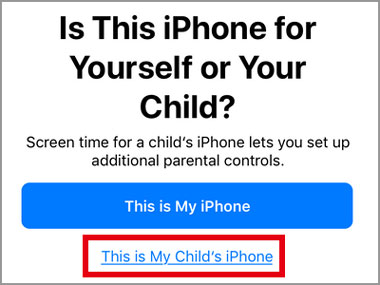
要了解有关使用屏幕时间的更多信息,请访问Apple 网站。
如果您忘记了屏幕时间密码,请不要惊慌。您可以使用iOS解锁来删除屏幕使用时间密码而不丢失数据,然后在 iPhone、iPad、iPod touch 或Mac上重置它。使用起来简单、快速且可靠。我不建议您尝试 iTunes 或删除设备上的所有内容和设置,因为您将遭受数据丢失的损失。如果您有兴趣,请尝试使用默认密码来解锁屏幕时间。但你必须知道,这可能不会成功。
如果您有什么要告诉我们的,请在评论中告诉我们。
相关文章:
如何在没有密码的情况下解锁 iPad? (新iPad 2023支持)
11 大 iCloud 绕过工具:删除您的 iCloud 激活锁